
¿Cómo arreglar el iPhone atascado en la verificación de la actualización? 15 correcciones en 2023

El lanzamiento del producto Apple es un evento emocionante para los usuarios de Apple. Sin embargo, nada se compara con la emocionante anticipación de una nueva actualización iOS . Apple ofrece este fantástico sistema operativo para la mayoría de los dispositivos, lo que facilita experimentar la magia de su nueva versión de iOS. Instalar la nueva actualización en tu iPhone siempre es un viaje impresionante.
Desafortunadamente, no todas las instalaciones se realizan sin problemas. Si intentas instalar el firmware a través de OTA (por aire), es posible que te encuentres con un problema en el que "Verificando actualización" permanezca en tu pantalla indefinidamente.
Si esta es la primera vez que te encuentras con "iPhone atascado en la verificación de la actualización", es posible que te preguntes si Internet es el culpable. Si bien esa es una suposición razonable, ya que una conexión lenta o poco confiable a veces puede causar estos problemas, en su mayoría, no es el culpable. Su problema de verificación de actualización sería mucho más simple si se tratara de Internet.
¿Tu iPhone está atascado en la actualización de verificación y nunca progresa? Esta publicación proporcionará todas las respuestas a este apremiante dilema.
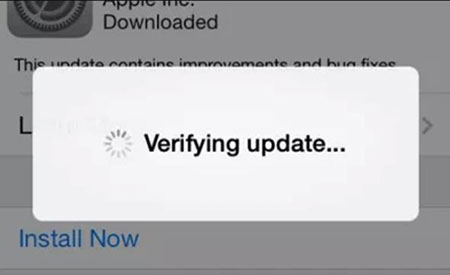
La ventana emergente "Verificando actualización" no es nada de qué preocuparse. Por lo general, es un proceso normal que tarda varios minutos, dependiendo de su dispositivo, la velocidad de Internet u otros factores desconocidos. Todo esto sucede en segundo plano, por lo que no debe preocuparse por eso. No entres en pánico cuando veas la ventana emergente en la pantalla; No significa que la pantalla esté congelada.
¿Cuánto tiempo debe decir el iPhone para verificar una actualización? Bueno, no hay una respuesta definitiva a esta pregunta. El tiempo que tarda el proceso de verificación varía y depende de varios elementos. Siempre que su dispositivo funcione correctamente y tenga una conexión WiFi estable, el procedimiento solo debería tomar un par de segundos o minutos como máximo.
Algunos usuarios dicen que el procedimiento dura unos segundos, mientras que otros esperan hasta 5 minutos. Si te encuentras esperando más de 15 minutos en una ventana emergente de "Verificación de actualización", es posible que algo anda mal. Para rectificar la situación, le proporcionaremos las mejores soluciones.
Por lo general, su iPhone o iPad puede atascarse en el proceso de verificación al intentar actualizar debido a las siguientes razones:
Sin conexión a Internet: si desea actualizar iOS, el proceso requiere que su dispositivo se conecte correctamente con un servidor y descargue el paquete antes de la configuración. En otras palabras, si su dispositivo no tiene conexión, es posible que no reciba el paquete.
Bloqueo de software: los modelos de iPhone como el 7 y el 6 son más propensos a fallas de software que pueden hacer que se congelen durante una actualización. Por lo tanto, es posible que su iPhone se haya congelado debido a un bloqueo del sistema al intentar instalar nuevas actualizaciones.
Experimentar iOS error de actualización, como descargas atascadas, puede ser un inconveniente. Pero hemos resuelto las cosas para ti.
Ver más:
¿Cómo arreglar el iPhone atascado en el problema del modo SOS de emergencia?
[Resuelto] Cómo desbloquear un iPad deshabilitado sin iTunes | Última guía
¿Estás atascado en el problema de 'Verificación iOS actualización' que impide que tu iPhone se actualice? No te preocupes; Tenemos soluciones rápidas para ayudarte a salir de este problema.
Si el iPhone está atascado en la pantalla de "verificación de actualización", pruebe esta sencilla solución: bloquéelo y luego actívelo. Presionar el botón de reposo / activación puede ayudarlo a reanudar el proceso de actualización cuando se active. Esto puede parecer una acción pequeña, pero en algunos casos, podría ser justo lo que debes hacer para que las cosas vuelvan a moverse.
Para bloquear el iPhone, presione el botón de reposo o activación. Para volver a desbloquearlo y continuar con la actualización, presione el botón Inicio o el botón de reposo/activación.
Para aumentar las posibilidades de que su teléfono reciba una respuesta de un servidor en línea, asegúrese de que su iPhone esté conectado a una red WiFi más rápida. Las velocidades de Internet rápidas y confiables permiten una conexión más rápida y una comunicación exitosa con el servidor. (¿El iPhone sigue fallando?)
Intente usar otras aplicaciones de red en el iPhone para probar y verificar las condiciones de la red. Si es lento, debe conectar su iPhone a una mejor conexión WiFi. Ten en cuenta que la calidad de tu conexión afectará directamente al rendimiento de tu dispositivo, así que asegúrate de conectar el iPhone a una red rápida y fiable.
Si aún experimenta conexiones lentas después de cambiar de red WiFi, intente conectarse a su red de datos móviles en su lugar. Esto puede ser útil.
¿Sigues viendo el error en la pantalla? Tal vez el problema esté en la conexión. Es posible que el firewall basado en el enrutador esté bloqueando el acceso a los servidores de verificación. Cambie a una conexión celular para completar el proceso.
A veces, iOS deja de descargar actualizaciones con datos móviles, pero la verificación sigue siendo posible porque el archivo de actualización ya se ha descargado.
Todo lo que tienes que hacer es deslizar el dedo hacia arriba desde el borde inferior de la pantalla y tocar el icono de WiFi para apagarlo. Ahora haga clic en Datos móviles. ¡Es así de fácil!

Luego, diríjase a la pantalla "Actualización de software" y seleccione "Instalar ahora". Si esto no funciona, querrá probar el siguiente método.
Su iPhone podría encontrar un problema aleatorio de Internet de vez en cuando, lo que posiblemente conduzca a una falla en la actualización OTA. Si encuentra que su iPhone 7 se atasca en la verificación de la actualización al intentar actualizar la versión iOS , la solución es activar y desactivar el modo avión nuevamente. Nunca se sabe; Puede ser el remedio para sacar tu teléfono del atolladero. A continuación, te explicamos cómo hacerlo:
Paso 1. Abra la aplicación "Configuración" y toque "Modo avión". Activa el modo avión. Esto asegurará que todas las conexiones inalámbricas estén deshabilitadas.
Paso 2. Luego, reinicie el iPhone mientras el modo está activado, vaya a "Configuración" y seleccione la opción "Modo avión".
Paso 3. Ahora desactive el "Modo avión" para activar la configuración del dispositivo.

Una vez que haya completado estos pasos, vuelva a conectar el iPhone a la red WiFi. Una vez que la conexión se haya realizado correctamente, descargue la actualización de software y vea si recibe el mensaje de pantalla 'Verificando actualización'.
Si tiene dificultades para verificar una actualización en el iPhone y está congelada, restablecer el dispositivo puede ser una solución viable. Al restablecer su iPhone, todas las aplicaciones y programas se desactivarán, después de lo cual el dispositivo se reiniciará. Los diferentes modelos de iPhone tienen diferentes reinicios. Consulte las instrucciones a continuación según el modelo de iPhone:
Para el iPhone 8 y modelos más nuevos, presione y suelte rápidamente el botón para subir el volumen. A continuación, haz lo mismo con la tecla para bajar el volumen. Por último, mantenga presionada la tecla de encendido durante unos segundos hasta que vea aparecer el logotipo de Apple.

Para los modelos de iPhone 7 y 7 Plus, presione las teclas de encendido y bajar el volumen simultáneamente durante unos segundos. Sabrás que tu teléfono se ha reiniciado cuando aparezca el logotipo de Apple en la pantalla del teléfono.
Para reiniciar el iPhone 6s y versiones anteriores, mantenga presionada la tecla de encendido y inicio durante unos segundos hasta que vea el logotipo de Apple en la pantalla del dispositivo.

Si su iPhone se atasca en la pantalla 'Verificación de actualización', intente eliminar y descargar la actualización iOS nuevamente y vea si funciona.
Para ello, siga los pasos que se indican a continuación para obtener los mejores resultados:
Paso 1. Vaya a "Configuración" y elija "General" y luego "Almacenamiento de iPhone". En la lista de aplicaciones que aparecerán, busque la actualización iOS que desea eliminar y tóquela. Verá una opción "Eliminar actualización"; Haz clic en él.
Paso 2. Ahora que ha eliminado la versión iOS obsoleta, vuelva a actualizar su dispositivo. Para hacer eso, diríjase a "Configuración", "General", luego "Actualización de software" y seleccione la última versión iOS .

El problema de "Verificación de la actualización" puede surgir si la configuración de red no está configurada correctamente. Afortunadamente, puede solucionar esto rápidamente restableciendo las configuraciones de red y restaurándolas a los valores predeterminados. Restablecer la configuración de red en un iPhone es una solución simple a cualquier problema de red que pueda estar experimentando el dispositivo. Sin embargo, no lo olvides; debe volver a ingresar sus contraseñas de WiFi después.
Paso 1. Para restablecer la configuración de red, abra su Configuración y elija "General". Desplázate hasta "Restablecer".
Paso 2. Ahora, seleccione la opción "Restablecer todas las configuraciones de red" para restablecer la configuración de red de su dispositivo.

Paso 3. Cuando se le solicite, ingrese su código de acceso y confirme que desea restablecer la configuración de red de su iPhone.
Paso 4. Una vez que se complete el reinicio automático de su dispositivo, configure el dispositivo y vuelva a conectarse a WiFi.
Te puede interesar:
¿Cómo solucionar el problema de iTunes/App Store sigue pidiendo contraseña en iPhone/iPad?
Si aún experimenta el error de verificación de actualización del iPhone atascado, intente actualizar su dispositivo a través de iTunes. Este enfoque puede resultar eficaz para resolver este problema. Siga los pasos a continuación para asegurarse de que su teléfono se actualice:
Paso 1. Instala la última versión de iTunes en tu computadora y luego conecta el iPhone a tu PC con un cable USB. Ahora abra iTunes, seleccione su dispositivo, navegue hasta "Resumen" y elija "buscar actualizaciones".
Paso 2. Toque la opción "Descargar y actualizar" y su iPhone comenzará a actualizarse instantáneamente.

¿Está atascado en la ventana emergente Verificando actualización durante demasiado tiempo? ¡No te rindas todavía! Poner su iPhone en modo DFU es una forma efectiva de resolver este problema. En poco tiempo, su teléfono estará fuera de su estado actual y restaurado desde el modo DFU. Siga estos pasos:
Paso 1. Comience conectando el iPhone a la PC con un cable USB. A continuación, abra "iTunes" y luego presione el "botón de inicio" junto con el "botón de reposo o activación" durante unos 10 segundos.
Paso 2. Una vez que la pantalla se vuelva completamente negra, mantenga presionado el botón de reposo o activación. Manténgalo presionado hasta que reciba un mensaje que diga: "Se detectó iPhone en modo de recuperación".

Si su dispositivo iOS no puede verificar su actualización, podría deberse a un problema desconocido del sistema. Afortunadamente, puede abordar este problema restaurando el iPhone con una copia de seguridad anterior a través de iTunes.
Antes de empezar, es aconsejable utilizar siempre un buen software de copia de seguridad para almacenar tus datos de forma segura. Esta acción restablecerá el iPhone e importará su contenido desde el archivo de copia de seguridad, borrando así toda la información existente en el dispositivo. A continuación se explica cómo restaurar un iPhone a la configuración de fábrica:
Paso 1. Vaya a "Configuración", seleccione "General" y luego haga clic en la opción "Restablecer". Finalmente, presione el botón que dice "Borrar todo el contenido y la configuración".
Paso 2. Ingrese la contraseña de ID de Apple para continuar.

Si su dispositivo tiene una VPN instalada, puede causar problemas de bloqueo de la actualización de verificación. Por lo tanto, apague las conexiones VPN o Proxy. Esto puede ayudarlo a conectarse fácilmente con iOS y verificar sus actualizaciones con prontitud.
Para verificar rápidamente la actualización de la iOS , esta es la solución más rápida y efectiva. Si está pensando en intentar administrar la instalación en una VPN o proxy, es probable que falle.
Para desactivar una VPN, dirígete a la configuración de tu iPhone, elige "VPN" y desactívala.

Ahora verifique si se ha resuelto el problema de no poder verificar el iOS de actualización.
Debe haber suficiente espacio de almacenamiento para actualizar un iPhone, al menos 5 GB. Si está sobrecargado de datos, es posible que no sea posible verificar la actualización para iOS 16. Para garantizar una actualización exitosa, debe borrar cualquier archivo innecesario del almacenamiento de su teléfono:
Paso 1. Dirígete a "Configuración" a "General" y haz clic en "Almacenamiento de iPhone" para ver el espacio de almacenamiento disponible.

Paso 2. Elija los archivos que desea eliminar y presione el botón "Eliminar" para liberar espacio.
Si aún no puedes verificar iOS actualizaciones, verifica que la configuración de fecha y hora sea correcta. La fecha y la hora deben coincidir con las de su región local; de lo contrario, puede interferir con el funcionamiento normal de su iPhone.
Para configurar automáticamente su fecha y hora, diríjase a la sección Configuración y seleccione "General". Busque "Fecha y hora" y active el botón "Establecer automáticamente". Reinicie el iPhone e intente verificar la actualización de su iPhone.

Desafortunadamente, ha habido ocasiones en las que Apple ha experimentado dificultades técnicas. Por lo tanto, si tiene problemas con el desglose de Apple, una simple búsqueda "Estado del servidor de Apple" le brindará la información necesaria de su sitio web oficial con respecto a si están disponibles o no.
Este es el método más sencillo si desea determinar rápida y fácilmente si el problema radica en los servidores de Apple. Si el problema está en los servidores de Apple, tendrás que esperar pacientemente a que se resuelva el problema.

Los métodos descritos anteriormente pueden resolver los errores de verificación de actualización del iPhone. A veces, el iPhone puede atascarse en 'Verificar actualización' durante horas o incluso un día entero para su iPhone. Si ese es el caso, debe obtener ayuda de iOS Recuperación del sistema, una solución profesional de reparación de iPhone que repara todos los iOS dispositivos a la normalidad en una computadora.
El iPhone atascado en la verificación de la actualización puede ser muy molesto. Es posible que esperes mucho tiempo, pero no progreses en absoluto. ¡No vuelvas a pasar por ese estrés! iOS Recuperación del sistema puede ayudar a resolver el error con unos pocos clics. Es fácil de usar, incluso para los principiantes y es muy seguro.
Por qué iOS System Recovery es la mejor opción para usted:
Pasos para solucionar el problema de verificación de actualización del iPhone con iOS Recuperación del sistema:
01Instale e inicie el software en la computadora. En la interfaz principal, elija la opción "Recuperación del sistemaiOS ".

02 Conecte el iPhone a la computadora con un cable USB y haga clic en "Confiar en esta computadora" cuando se le solicite. Esto ayudará a iOS Recuperación del sistema a reconocer su dispositivo con éxito.
03 Inicie el iPhone en modo DFU o Recuperación siguiendo las instrucciones de la interfaz.

04Verifique el modelo de su teléfono y otros detalles, luego presione "Reparar" para descargar el complemento y solucionar el problema. Una vez que se complete la descarga, reparará inmediatamente el problema de verificar el software actualizado del iPhone.

Antes de comenzar con las reparaciones de 'iPhone atascado en la verificación de la actualización', debe asegurarse de que se cumplan algunas cosas esenciales:
Ahora ya sabes qué hacer cuando tu iPhone se atasca en la verificación de actualizaciones. Esperamos que las soluciones de este artículo le resulten útiles para reparar su iPhone. Si todo lo demás falla, lo mejor es probar iOS Recuperación del sistema que puede ayudar a reparar cualquier problema con su dispositivo rápidamente y sin pérdida de datos.
Artículos relacionados:
¿Está lleno el almacenamiento de tu iPhone? Libéralo sin demora [Resuelto]
Cómo arreglar la captura de pantalla del iPhone / iPad que no funciona
Siri no funciona después de la actualización iOS 12, ¿cómo solucionarlo?
Cómo solucionar el problema del iPhone atascado en el logotipo de Apple

 Recuperación de iPhone
Recuperación de iPhone
 ¿Cómo arreglar el iPhone atascado en la verificación de la actualización? 15 correcciones en 2023
¿Cómo arreglar el iPhone atascado en la verificación de la actualización? 15 correcciones en 2023